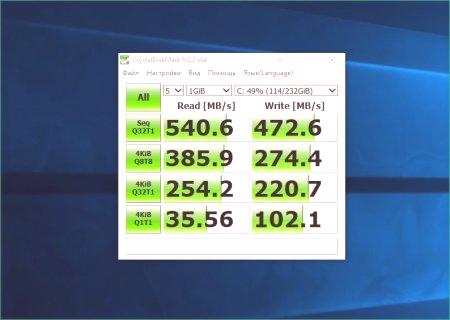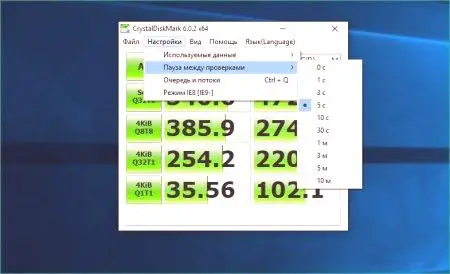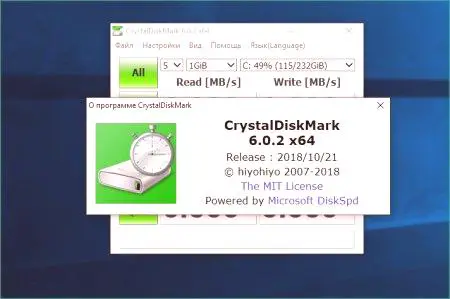CrystalDiskMark je poseben pripomoček, ki vam omogoča, da zberete vse informacije o hitrosti trdih diskov, nameščenih na vašem računalniku, kot tudi test. Programska oprema je popolnoma brezplačna, zato jo lahko uporablja kateri koli lastnik osebnega računalnika. Poglejmo, kako uporabiti najnovejšo različico CrystalDiskMark.
Obstoječe različice
Razvijalec nenehno posodablja programsko opremo in odpravlja popravke napak. Trenutno je trenutna različica 602. Lahko jo prenesete za 32-bitne in 64-bitne operacijske sisteme Windows. Izbirate lahko med popolno različico, ki jo morate namestiti v računalnik, in prenosno različico. Druga možnost je odlična za tiste, ki nenehno popravljajo druge računalnike in jih testirajo. Prenosno različico pomnilniškega pogona lahko prenesete iz računalnika, ne da bi ga morali prenesti ali namestiti. Zdaj pa pojdimo na navodila za uporabo CrystalDiskMark.
Elementi vmesnika
Ko ste zagnali, lahko takoj spremenite jezik, če je angleščina nastavljena na privzeto. V ta namen poiščite točko menija "Jezik" (Language) in izberite želeno možnost. Na zgornji plošči so tudi gumbi za zagon datoteke, okno z nastavitvami za funkcijo in videz ter razdelek za pomoč. Spodaj so najpomembnejši elementi - števci hitrosti, meniji za izbiro trdega diska in gumbi za izvajanje testa. Sprva bodo vse točke imele eno ničlo. Da bi dobili vrednosti tukaj, morate začetiuporabite CrystalDiskMark. Če želite zagnati enega od testov, kliknite zeleni gumb z imenom. Preden kliknete nanje, preberite pomen vsakega od njih.
\ t Datoteka je napisana v segmentih po 128 KB.
4KiB Q8T8 - Naključno snemanje v eni niti. 4KiB Q32T1 - Naključno snemanje v večnitnem načinu. Zaporedno snemanje za 1 MB.Če ne želite razumeti predloženih testov, ga lahko zaženete vse naenkrat s klikom na gumb Vse. Pred tem morate pred tem gumbom izbrati pogon in njegovo particijo.
Izvajanje testov
Med testiranjem se na mestu imen pojavijo gumbi Stop, s katerimi lahko postopek prekličete. Postopoma bo merilnik hitrosti zapolnjen. Najprej program izračuna hitrost branja s trdega diska ali SSD - levega stolpca Read. Nato se pri vsakem preskusu začne izračun hitrosti snemanja - to je stolpec za pisanje. V obeh primerih se podatki navedejo v MB /s, pri čemer se upošteva deseti delež. Po izpolnitvi vseh vprašanj bodo vsa polja izpolnjena in se boste lahko seznanili z rezultati testov. Upoštevajte, da bo hitrost snemanja vedno nižja od hitrosti branja. Prav tako je treba omeniti, da bodo SSD diski SSD bolj impresivni kot klasični trdi diski.
Dodatne možnosti
Ugotovili smo, kako uporabljati CrystalDiskMark kot del glavne funkcije inimenovanje Zdaj pa vam predstavimo nekaj dodatnih informacij o dodatnih funkcijah:
Lahko kopirate v odložišče ali datoteko shranite z rezultati na zavihku Datoteka. Nastavitve vam omogočajo, da izberete interval med preskusi (v sekundah). Prav tako lahko tukaj spremenite barvo ikon v aplikaciji in spremenite obseg okna kot celote. Pred testiranjem lahko določite število voženj (od 1 do 9), kot tudi velikost datoteke, ki jo je mogoče posneti med potekom (od 50 MB do 32 GB). Poleg tega lahko uporabnik izbira med celotnim trdim diskom, ločeno particijo ali celo mapo, v kateri bo izvedeno testiranje.Zdaj veste, kako uporabljati CrystalDiskMark 5 in novejše, saj "sveže" različice dolgo ne spreminjajo vmesnika in funkcionalnosti. Ta pripomoček je odlično in preprosto orodje za izvajanje testov na skoraj vsaki napravi za shranjevanje podatkov.